Strona główna > Zapisywanie szablonów i zarządzanie nimi (P-touch Library) > Wyszukiwanie szablonów przy użyciu aplikacji P-touch Library (Windows)
Wyszukiwanie szablonów przy użyciu aplikacji P-touch Library (Windows)
- Uruchom aplikację P-touch Library.
Windows 10/Windows Server 2016/Windows Server 2019/Windows Server 2022:
Kliknij .
- Windows 8.1/Windows Server 2012/Windows Server 2012 R2:
Kliknij ikonę P-touch Library na ekranie Aplikacje.
Wyświetlone zostanie okno główne.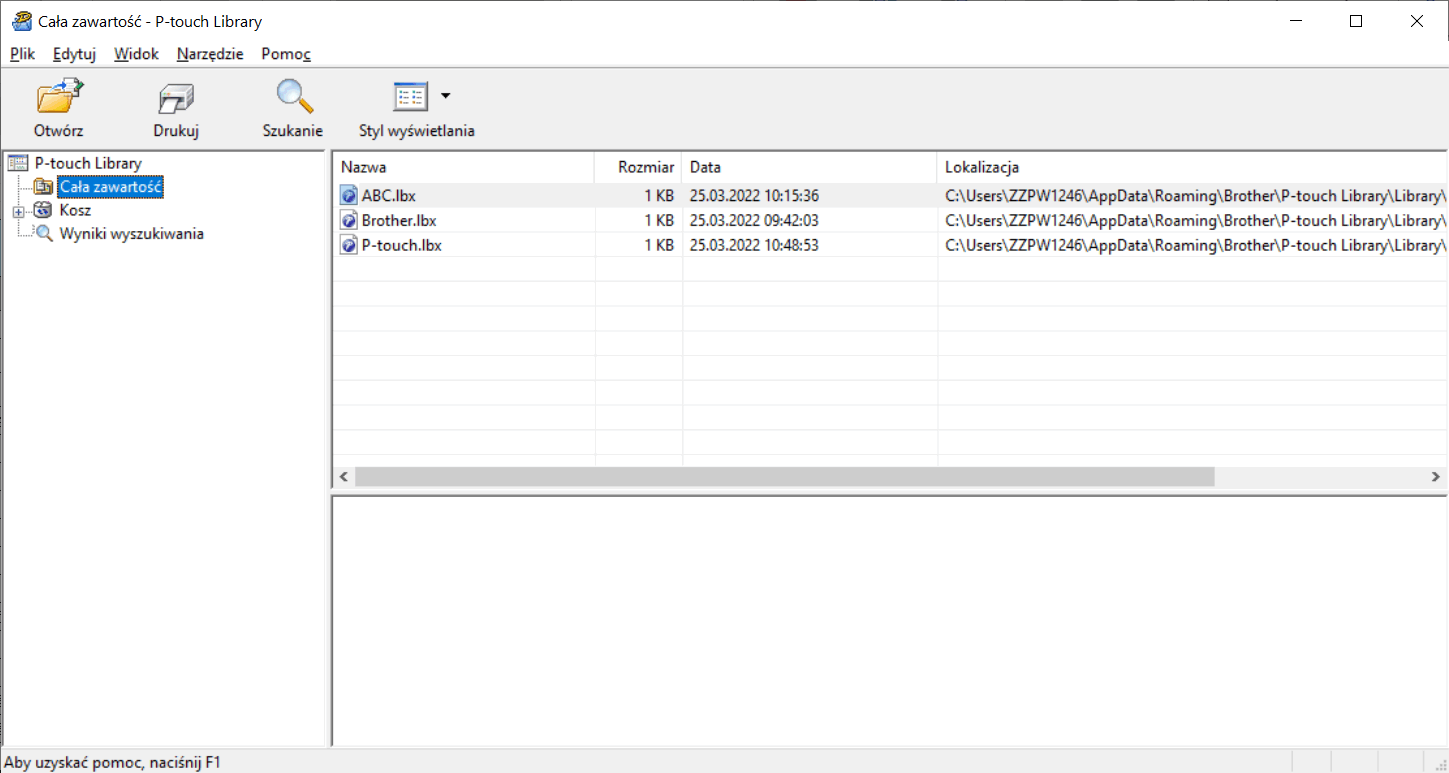
- Kliknij Szukanie.Wyświetlone zostanie okno dialogowe Szukanie.
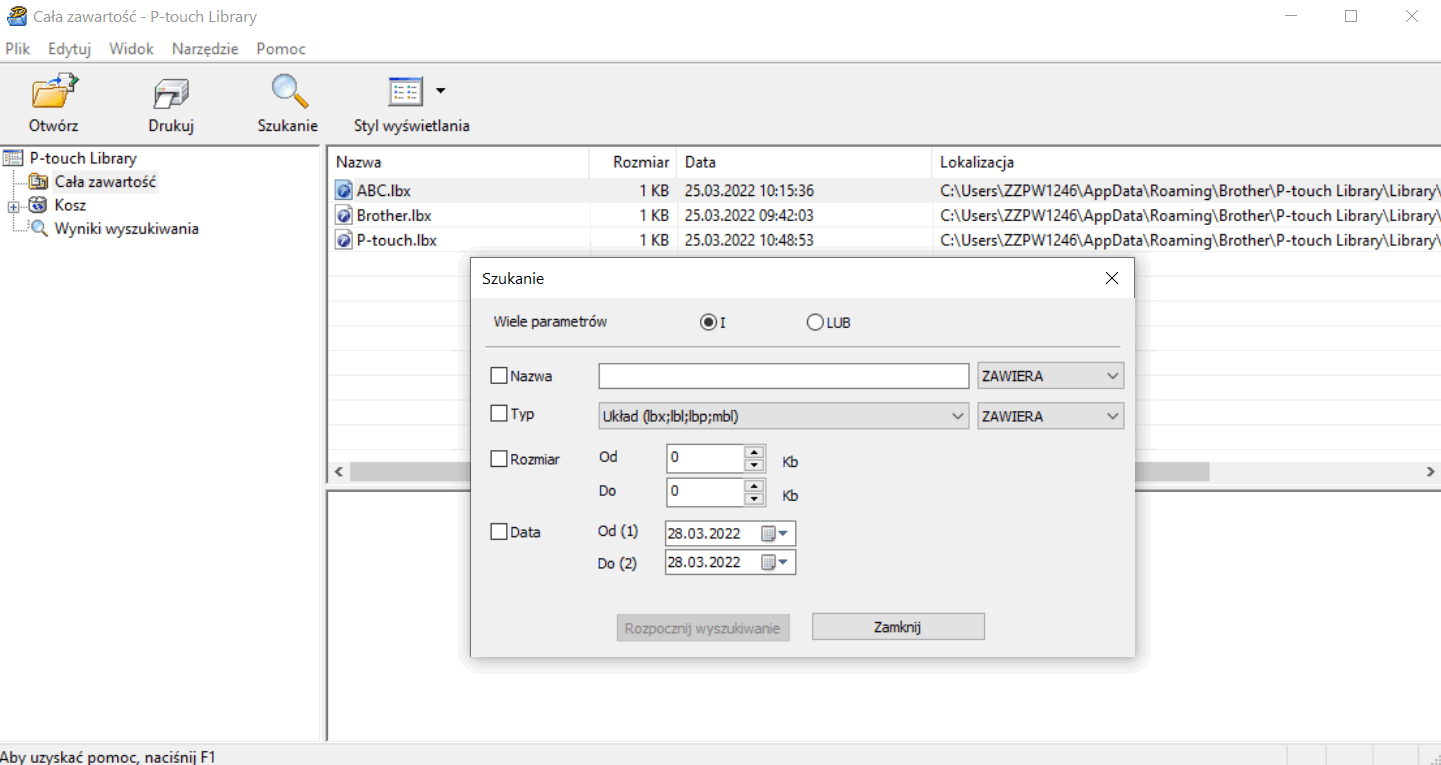
- Określ kryteria wyszukiwania.
Dostępne są następujące kryteria wyszukiwania:
Ustawienia Szczegóły Wiele parametrów Określa, w jaki sposób program wykonuje wyszukiwanie w przypadku podania wielu kryteriów. W przypadku wybrania operatora I program wyszukuje pliki, które spełniają wszystkie kryteria. W przypadku wybrania operatora LUB program wyszukuje pliki, które spełniają co najmniej jedno kryterium. Nazwa Wyszukuje szablon według określonej nazwy pliku. Typ Wyszukuje szablon według określonego typu pliku. Rozmiar Wyszukuje szablon według określonego rozmiaru pliku. Data Wyszukuje szablon według określonej daty pliku. - Kliknij Rozpocznij wyszukiwanie.Wyszukiwanie rozpocznie się i wyświetlone zostaną wyniki wyszukiwania.
- Zamknij okno dialogowe Szukanie.Aby potwierdzić wyniki wyszukiwania, kliknij Wyniki wyszukiwania w widoku folderów.
Szablony można zarejestrować w aplikacji P-touch Library, przeciągając je i upuszczając w folderze Cała zawartość lub na liście folderów.
Czy ta strona była pomocna?



